- WinUtil centraliza ajustes clave: privacidad, actualizaciones y gestión de software.
- Funciona desde PowerShell como administrador con un único comando.
- Ofrece niveles de privacidad “verdes” y “amarillos” para aplicar cambios con criterio.

Si te gusta llevar tu Windows al siguiente nivel, pocas cosas resultan tan prácticas como una utilidad que centralice ajustes, limpieza y control fino del sistema. WinUtil encaja perfectamente en esa idea al reunir en una sola herramienta opciones que, de otro modo, exigen bucear por paneles y el registro.
Se trata de un proyecto de la comunidad que funciona directamente desde PowerShell y que, en cuestión de segundos, despliega una interfaz completa con pestañas para instalar o quitar software, aplicar políticas de privacidad, configurar componentes y hasta recortar Windows para dejarlo más liviano. Lo mejor es que es gratuito, de código abierto y su uso resulta sencillo si sigues unos pasos básicos.
¿Qué es WinUtil y qué lo hace especial?
WinUtil —también conocido como Windows Utility— es una utilidad de código abierto enfocada en ajustar el sistema operativo de Microsoft con precisión y sin dolores de cabeza. La filosofía del proyecto es permitirte activar o desactivar funciones, gestionar apps y aplicar políticas sin tocar archivos críticos del sistema. Todo se apoya en directivas de grupo y cambios en el registro, con enfoque reversible cuando sea posible.
Otro punto diferencial es su forma de ejecución: no necesitas un instalador tradicional. Se carga desde PowerShell con un único comando y, en pocos segundos, verás una interfaz clara dividida en pestañas. Es ideal para quienes quieren controlar telemetría, servicios, actualizaciones o ciertos componentes avanzados sin pelearse con menús escondidos.
Requisitos previos y recomendaciones de seguridad
Antes de nada, WinUtil exige un requisito clave: abrir PowerShell como administrador. Si no lo haces con privilegios elevados, la herramienta no podrá aplicar los cambios y no funcionará como debe. Puedes abrirlo con clic derecho en Inicio y eligiendo “Windows PowerShell (Administrador)”.
Como cualquier utilidad que modifique configuraciones del sistema, conviene tomar medidas preventivas. Haz una copia de seguridad del sistema o, como mínimo, del registro antes de ponerte manos a la obra. No es habitual que surjan problemas, pero si algo se rompe, agradeces tener un punto de restauración o un backup a mano.
Cómo instalar y ejecutar WinUtil paso a paso
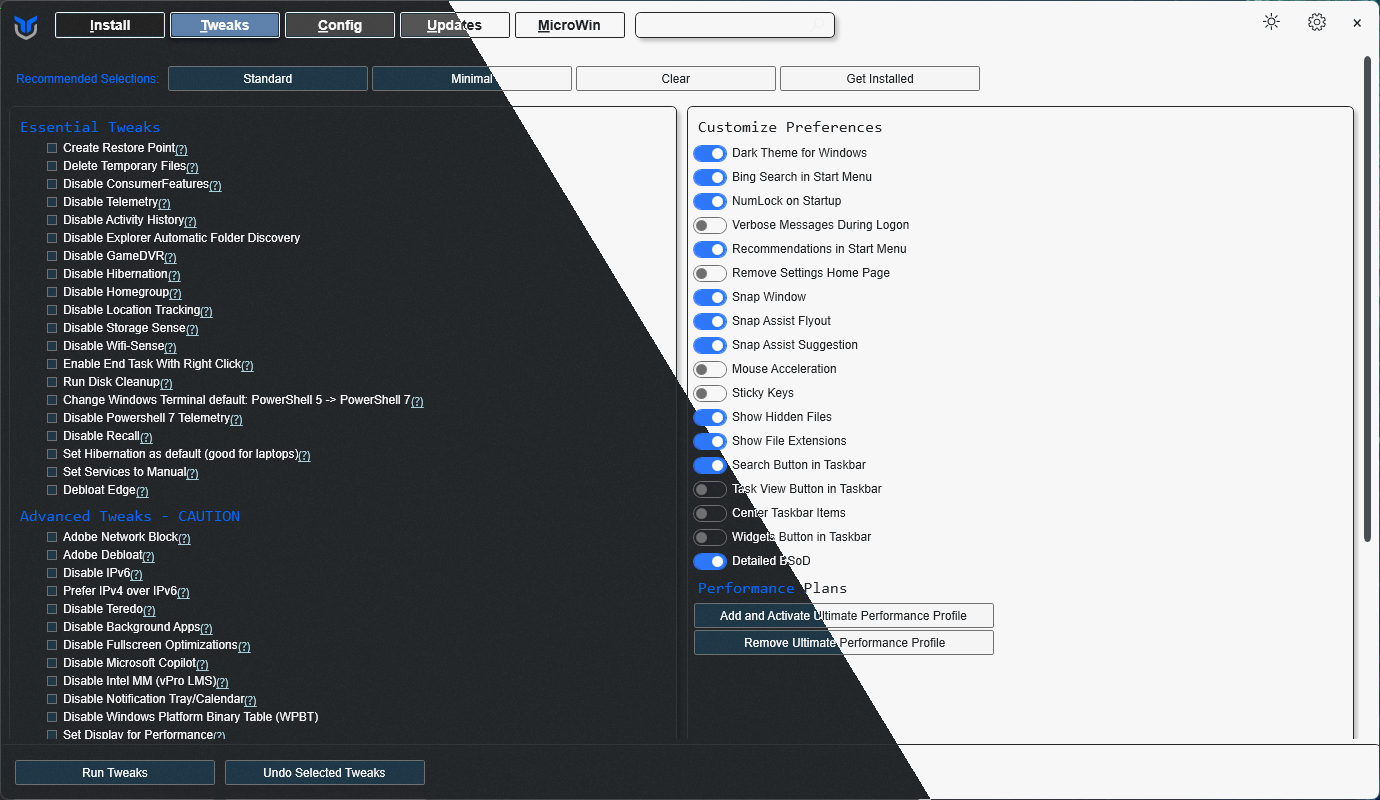
La puesta en marcha es directa, pero difiere de lo habitual en Windows. En lugar de un instalador .exe, se utiliza un comando que descarga y lanza la utilidad de forma automática. Tras abrir PowerShell con privilegios de administrador, introduce esta línea:
irm "https://christitus.com/win" | iex
Al pulsar Intro, el script iniciará la carga y, en unos instantes, aparecerá la interfaz de WinUtil. Si no ves nada, revisa que realmente abriste PowerShell “como administrador” y que tu conexión no bloquea la descarga. El código fuente está publicado en GitHub para que cualquiera pueda auditarlo o contribuir, reforzando así la confianza en el proyecto.
Interfaz por pestañas: visión general
La herramienta está organizada en secciones que agrupan sus funciones principales. Al entrar, verás primero un inventario de las aplicaciones detectadas y, en las pestañas, controles de ajustes, componentes, actualizaciones y un modo de aligerar el sistema. Las principales áreas son: Install, Tweaks, Config, Updates y MicroWin.
Install: inventario de software y acciones rápidas
La pestaña inicial, Install, lista el software instalado en tu Windows para que puedas actuar sin acudir al Panel de control o a “Aplicaciones y características”. Desde aquí es posible desinstalar programas, actualizarlos de forma selectiva o, si lo prefieres, procesar múltiples apps de una sola vez. Marca lo que te interese y ejecuta la acción elegida.
Para quienes mantienen el equipo con mimo, esta vista centralizada ahorra tiempo. Evita el baile de ventanas del sistema y concentra la gestión en un panel sencillo, sobre todo útil tras una reinstalación o cuando haces limpieza periódica.
Tweaks: privacidad, telemetría y comportamiento
La sección Tweaks es la favorita de muchos usuarios porque permite moldear el comportamiento de Windows a medida. Desde este apartado puedes activar o desactivar funciones ocultas, cortar la telemetría, limitar el seguimiento, limpiar el historial de actividades y ajustar servicios que se ejecutan en segundo plano.
En materia de privacidad, WinUtil presenta dos niveles orientativos para que te sitúes rápido: opciones “verdes” y opciones “amarillas”. Las verdes son cambios considerados seguros —no deberían afectar al uso cotidiano—, mientras que las amarillas pueden tener impacto en determinadas funciones (como desactivar cámara o micrófono, por ejemplo) y exigen valorar tu caso de uso.
Entre sus controles, además de recortar telemetría, puedes interferir menos con tu huella en la red. Se contempla la posibilidad de cambiar servidores DNS para mejorar el filtrado y reducir el rastro de navegación, además de bloquear componentes que monitorizan actividad. Ajusta sin prisa, comprobando qué necesitas realmente.
Config: componentes y características avanzadas
Algunas características de Windows están escondidas o requieren pasos complejos. En Config, WinUtil reúne accesos a esos interruptores avanzados. Puedes habilitar o deshabilitar virtualización, activar .NET Framework, configurar NFS o incluso establecer copias automáticas del registro sin pelearte con el Editor del Registro o múltiples menús.
Este panel es especialmente útil si sueles instalar software que depende de ciertos componentes. Habilitar lo necesario desde un único lugar minimiza fallos posteriores y acelera la puesta a punto de entornos de trabajo.
Updates: control sobre las actualizaciones
El sistema de actualizaciones en Windows puede interrumpir tareas o introducir cambios sin avisar. En la pestaña Updates, tienes un botón para detener las actualizaciones automáticas. Si prefieres decidir cuándo instalar, desactiva el automatismo y aplica los parches manualmente cuando te convenga.
Es una función muy apreciada en entornos productivos o con software sensible a cambios. Aun así, no te olvides de actualizar con regularidad por motivos de seguridad, equilibrando control y protección.
MicroWin: Windows más liviano
Para quienes quieren un sistema minimalista, MicroWin condensa funciones para recortar a fondo lo prescindible. Desde aquí puedes eliminar aplicaciones preinstaladas y servicios secundarios para aligerar consumo y mejorar la respuesta del equipo. Es una opción pensada para equipos de trabajo, gaming sin distracciones o máquinas con recursos limitados.
Usuarios avanzados han compartido experiencias muy positivas tras optimizar Windows 11 con esta herramienta. Algunos rematan el ajuste desinstalando elementos como Microsoft Store, Get Started, Windows Backup o apps de accesibilidad que no necesitan en su flujo de trabajo. Antes de llegar tan lejos, valora el impacto: en algunos entornos, esa eliminación puede no ser recomendable.
¿Es seguro usar WinUtil?
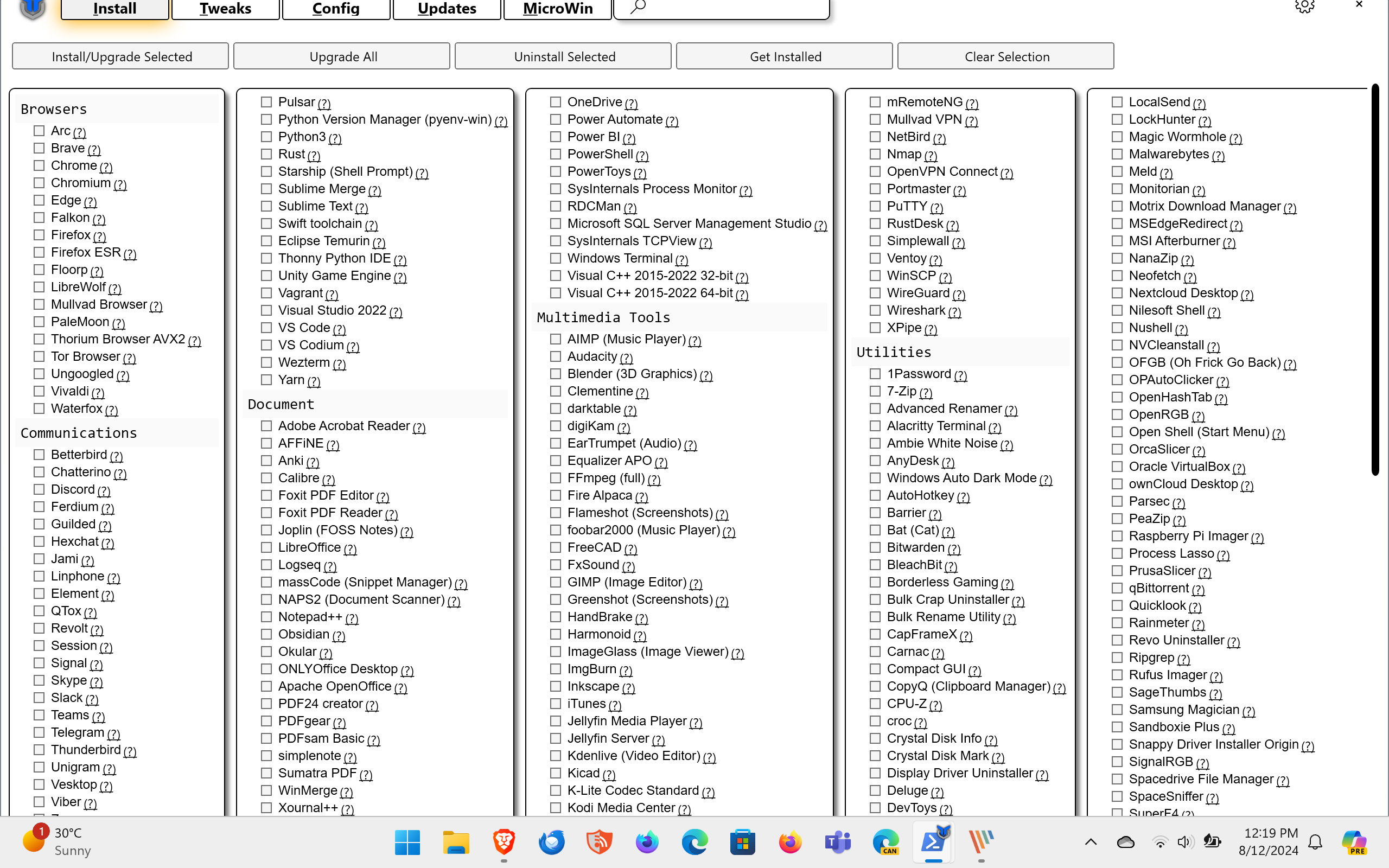
El proyecto es de código abierto y su contenido puede auditarse públicamente, algo que añade una capa extra de confianza. La herramienta aplica cambios a través de directivas de grupo y del registro, evitando tocar archivos críticos del sistema. Esto reduce significativamente el riesgo de inestabilidad.
Ahora bien, conviene recordar las buenas prácticas. Siempre crea una copia de seguridad antes de atacar cambios profundos, sobre todo si vas a retocar áreas sensibles como la privacidad o las actualizaciones. El objetivo es personalizar, no romper tu entorno.
Privacidad con criterio: niveles “verdes” y “amarillos”
Uno de los focos de WinUtil es concentrar en un panel lo relativo a tu privacidad. Podrás elegir qué datos compartes con Microsoft y terceros, desactivar la telemetría, bloquear servicios que monitorizan uso y limpiar el historial de actividad.
Para orientarte, las opciones se organizan por impacto. Las configuraciones marcadas en verde son seguras para el uso cotidiano, mientras que las amarillas pueden restringir funciones como el micrófono o la cámara y conviene aplicarlas conociendo sus consecuencias. Es una manera simple de equilibrar privacidad y comodidad.
Buenas prácticas y consejos para sacarle partido
Empieza por los ajustes más suaves. Aplica primero cambios “verdes” y verifica que todo sigue funcionando como necesitas antes de pasar a opciones con mayor impacto. De esta forma reduces la probabilidad de sorpresas.
Haz cambios por bloques y prueba. No marques veinte cosas a la vez; aplica un conjunto pequeño, reinicia si procede y comprueba que se comporta bien en tu día a día. Si algo no cuadra, será más fácil revertir lo que acabas de tocar.
Documenta lo que haces. Anota qué modificaste en Tweaks o Config y cuándo, para que revertir o reproducir tu configuración sea coser y cantar. Si lo usas en varios equipos, agradecerás tener tu checklist.
Equilibra privacidad y funcionalidad. Es tentador apagarlo todo, pero algunas funciones aportan comodidad real; ajústalas según tu contexto personal o laboral. Y recuerda revisar de vez en cuando por si necesitas cambiar el enfoque.
Redactor apasionado del mundo de los bytes y la tecnología en general. Me encanta compartir mis conocimientos a través de la escritura, y eso es lo que haré en este blog, mostrarte todo lo más interesante sobre gadgets, software, hardware, tendencias tecnológicas, y más. Mi objetivo es ayudarte a navegar por el mundo digital de forma sencilla y entretenida.